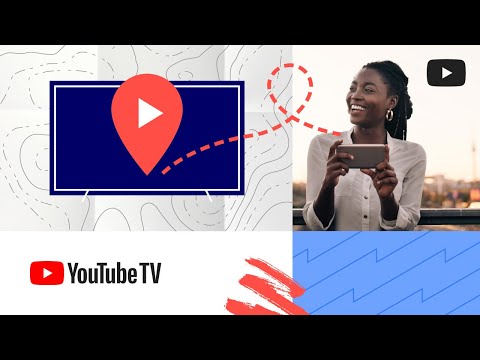Me pole mõnda aega olnud CCleaneri suur fänne. CCleaner palub teil seda käivitada, sest tasuline tellimus võib automaatselt käivituda - maksate nagi välja. CCleaner on isegi häkkinud sisaldama pahavara.
Vabastama ruumi
Windowsil on sisseehitatud kettapuhastuse tööriist ja see töötab väga hästi. Microsoft on seda parandanud ja töötab veelgi paremini Windows 10 uusimate versioonide korral. See tööriist eemaldab ajutised failid, eelmised Windowsi installid, logifailid, vanad Windowsi värskendused, pisipildid ja mitmed muud vahemälufailid. Kui te pole seda kunagi käinud, võite ilmselt vabastada mõne gigabaiti ruumi seda tehes. Me ei soovita CCleaneri alternatiivi, kuna Windows võib juba ruumi vabastamisel teha suurepärast tööd.
Windows 10-le tasuta üleslaadimise tööriista juurde pääsemiseks avage menüü Seaded> Süsteem> Salvestus ja klõpsake Storage Sense all "Free Up Space Now". Windows otsib automaatselt faile, mida saate kustutada. Kontrollige failid, mida soovite kustutada, ja klõpsake nende eemaldamiseks nuppu "Eemalda faile".
Hoiatus: Kui märkate "Recycle Bin", tühistab Windows ka teie prügikasti. Enne selle valiku kinnitamist veenduge, et te ei taha ühtegi kustutatud faili taastada prügikasti.

Käivita programmide haldamine
CCleaner saab käivitusprogramme hallata, kuid Windows 10 on selle sisse ehitatud. Windows 10 käivitusjuhi pääsemiseks avage Seaded> Rakendused> Käivitamine. Näete, kui palju mõjutab rakendusi teie käivitusprotsessis ja lülitage käivitusprogrammid siit sisse või välja. "Suur mõju" käivitusprogramm aeglustab asju vähem kui ühega, millel on "väike mõju".

Samuti saate käivitada ülesande halduri, klõpsata vahekaarti "Käivitusprogramm" ja käivitusprogramme hallata siit. See toimib samamoodi kui seadete rakenduses olev liides, kuid see on saadaval ka operatsioonisüsteemis Windows 8. Windows 7 puhul on vaja käivitusprogrammide haldamiseks midagi sellist nagu MSConfig.
Kustuta veebiribad
Brauseri ajaloo, küpsiste ja vahemällu failide puhastamiseks ei pea te kolmanda osapoole programmi. Teie brauser suudab seda teiega toime tulla.
Tegelikult ei tohiks te isegi vaja sirvimisandmeid kõigepealt tühjendada. Kasutage privaatset sirvimisrežiimi alati, kui soovite juurdepääsu tundlikule veebisaidile, ilma et teie arvutisse ajalugu oleks salvestatud. Kui te ei soovi oma brauseril ühtegi privaatset teavet salvestada, saate oma brauseri alati alustada privaatses sirvimisrežiimis. See on parem kui puhastada oma sirvimisandmeid rakenduses CCleaner, kuna see takistab nende andmete loomist esiteks.

Me ei soovita teie sirvimisteabe puhastamist pidevalt puhastada või alati kasutada privaatses sirvimisrežiimis. Peate alati sisselogimiseks kasutama veebisaite, mida kasutate iga kord brauseri avamisel, sest nende küpsiseid ei hoita arvutis. Vahemälufailide kustutamine aeglustab teie veebibrauserit ka. Kuid kui soovite selliseid andmeid ikkagi kustutada, on teie brauser teil ka kaetud.
Leidke oma arvutist failide raiskamisruum

Kui teil on oma arvutis mõni peidetud fail, leiate need selle tööriista abil ja saate need käsitsi eemaldada. Kui asjassepuutuvad failid on programmi osa, eemaldage see programmist oma arvutist eemaldamiseks. Kui need on ajutised, vahemälu või andmefailid, saate neid tõenäoliselt lihtsalt kustutada. Võimalik, et soovite enne nende kustutamist otsida failide nime või kausta, mida nad otsivad, veebi otsimiseks, et kinnitada, et ei kustuta midagi olulist.
Mõned programmid ei prügi ruumi. Näiteks kasutavad NVIDIA graafikadraiverid vanadele draiverite installijatele oma arvutis umbes 1 GB ruumi. Õnneks ütleb NVIDIA, et nad kustutavad vanemad juhtversioonid automaatselt, nii et see kaust ei peaks pidevalt suurenema. Võimalik, et teil on vaja selliseid kaustu käsitsi kustutada, kui olete ruumis tõesti kitsas.
Krüpti kõvaketas, et oma rajad tõeliselt katta

Järgnevalt kirjeldage, kuidas lubada oma Windows 10-arvutiga täieliku ketta krüpteerimist. Mõned Windows 10-arvutid on juba krüpteeritud, teised vajavad Windows 10 Professional, et lubada BitLocker. kui teie arvuti krüpteeringuga ei jõudnud ja te ei soovi Windows 10 Pro-le maksta, võite selle asemel kasutada VeraCryptit.
Enamik samu näpunäiteid kehtib ka Windows 7 kohta. Saate Windows 7 Ultimate'i versiooni BitLockeri jaoks uuendada või VeraCrypt installida tasuta krüpteerimiseks.
Krüptitud kõvakettaga ei pea te eraeluandmete kustutamiseks nii palju muretsema - iga arvuti välja lülitamisel krüpteeritakse kõvaketas ja inimesed vajavad teie võtmetähtsust, et see saaks käivitada ja oma andmetele juurde pääseda.
Kuidas alla laadida vana versiooni CCleanerist
Kui kasutate CCleaneri kasutamist, võiksite selle installida vana versiooni. See ei pruugi olla parim idee-vanad versioonid CCleaner võib olla probleeme uuemate versioonide programmide ja Windowsi operatsioonisüsteemi. Nad võivad eemaldada olulised failid ja tekitada probleeme või vaigistada vahemällu ning mitte vabastada piisavalt ruumi. CCleaneri uued versioonid mõnikord neid probleeme lahendavad.
Kui soovite CCleaneri vana versiooni, peate selle alla laadima teiselt veebisaidilt. CCleaneri versioon 5.45 sunnib aktiivset jälgimist, seega võite alla laadida versiooni 5.44 veebisaidilt nagu UptoDown.
Et vältida CCleaneri värskenduste kontrollimist, käivitage CCleaner ja klõpsake käsku Valikud> Seadistused. Puhasta märge valikust "Informeerige mulle CCleaneri värskendusi" siin.
Samuti saate süsteemi seire keelata valikute> Seire ja analüüside deaktiveerimine Valikud> Privaatsus.
Jällegi on see lühiajaline lahendus. CCleaner võib töötada hästi, kui jääte vana versiooni juurde aastaid.

CCleaneri jaoks võiksite leida CCleaneri alternatiivi. Näiteks kui soovite oma arvutisse installitud programmide loendit, saate oma installitud rakenduste loendi salvestada ühe Windowsi käsuga. Duplikaadide leidmiseks arvutisse võite installida duplikaatfailide leidja. Midagi leidmiseks võite leida sisseehitatud Windowsi utiliidi või tasuta rakenduse, mis ei näe teid üle ega jälgib.